
Vivaldi是一款适用于Windows、Mac和Linux的新桌面Web浏览器,主要为喜欢将浏览器定制到n度的人而构建。经过一年多的开发,它终于推出了1.0版-但Vivaldi比你已经使用的浏览器好吗,你应该改用它吗?
Vivaldi是由Vivaldi Technologies创建的,该公司由Opera的前首席执行官约恩·S·冯·特兹切纳(Jón S.von Tetzchner)经营。当Opera Software在2013年从Presto布局引擎过渡到Blink网页引擎时,Opera失去了很多流行的功能。Vivaldi的目标是将Opera的那些流行功能带回来,并为Opera的原始用户群引入新的、创新的功能。
我们安装了Vivaldi,并测试了公司声称使浏览器与众不同的一些主要功能。以下是他们与另外两款超级用户浏览器Chrome和Firefox的对比情况。
使用快速拨号自定义您的新选项卡页
Vivaldi中有几个功能可以让您的Web浏览体验更加高效。Vivaldi中包含了Opera中的快速拨号,但有一些改进。现在,您可以将快速拨号网站收集到指定的组中,还可以更改快速拨号页上的背景。

Firefox过去在New Tab页面上有一个类似的功能,以磁贴的形式出现,但现在您需要安装一个名为New Tab Override的附加组件才能获得此功能。Chrome将你最近访问的八个网站保存为新选项卡页面上的缩略图,但你不能用自己的网站定制页面,所以这不完全是一回事。不过,你可以在Chrome中安装一个扩展,比如New Tab Page,以获得类似于Vivaldi内置快速拨号的功能。
使用快速命令搜索任何内容
如果你喜欢键盘快捷键,你会喜欢Vivaldi的快速命令功能。只需按F2键,您就可以在打开的标签、书签、浏览历史记录和设置中搜索几乎任何内容。“快速命令”对话框还显示命令的键盘快捷键。

我没有在Firefox或Chrome中找到任何与Vivaldi的Quick命令相当的功能,也没有找到任何提供这种功能的附加组件或扩展。
自定义您的书签
没有书签的浏览器会是什么样子呢?Vivaldi包括一个“书签”面板,以及一个可以在设置中激活的“书签”栏(默认情况下不显示)。

Vivaldi还提供了一个书签管理器,允许您轻松地添加、删除和组织书签。

您还可以从各种其他浏览器导入书签,以及书签文件。您可以选择导入的选项会根据您选择的浏览器或书签文件类型的不同而有所不同。因此,请放心,如果您从Chrome或Firefox,甚至Internet Explorer或Edge等浏览器切换到Vivaldi,您将能够保存您当前的书签集合。

然而,Vivaldi中最好的书签功能是书签昵称。您可以为每个书签指定昵称,然后可以在地址栏中键入昵称以快速加载该网页。

相关:如何使用搜索和书签关键字加快Web浏览速度
这其中的大部分都是相当标准的--Vivaldi的书签可能会在面板中打开,而不是像Firefox和Chrome那样的新的框或标签,但这并不是一个令人兴奋的改进。Firefox中书签的关键字属性也类似于Vivaldi中的书签昵称功能。然而,在Chrome中,你必须使用一种变通办法来创建关键字书签。
将网页“停靠”到带有Web面板的边上
Web面板允许您在浏览器窗口的左侧或右侧面板中显示移动或桌面视图或任何网页。关注你的社交媒体账户,阅读新闻,与你的朋友和家人聊天,所有这些都可以在主浏览器窗口中单独浏览其他网站。请注意,此功能在较小的屏幕上可能没有那么有用。

您可以通过单击浏览器窗口左侧面板工具栏上的加号,或右键单击网页并选择“将页面添加到Web面板”来将网站添加到Web面板。

通过将鼠标放在面板和主站点窗口之间的边框上并拖动,直到面板达到所需的大小,可以调整面板的大小。

我在Firefox或Chrome中找不到任何与Vivaldi的网页面板类似的功能,也找不到任何提供网页面板功能的附加组件或扩展。如果你知道有一种方法可以在火狐或Chrome中获得类似于网页面板的东西,请在论坛上告诉我们-否则,这是一个相当不错的独家功能。
管理您的下载
就像Firefox和Chrome一样,您可以访问您下载的文件,从列表中删除下载的文件(不会删除实际文件),并清除整个列表。您还可以重试或重新下载列表中的任何项目。这里没什么特别的。

从任何网页创建便笺
除了在侧面板中查看书签、下载和网页外,您还可以在那里创建和存储便笺。笔记可以包含网页的选定部分或您自己键入的想法。备注甚至可以包含网页和附件的屏幕截图。您可以从网页上的内容创建便笺,方法是选择内容,右键单击该内容,然后从弹出菜单中选择“将所选内容添加为新便笺”。

笔记将添加到侧面板的“笔记”列表中,并包括网页的URL,以便您可以快速返回该页面。

要在Firefox中创建便笺,您必须安装一个附加组件,如记事本(QuickFox)。在Chrome中,您可以安装Nimbus Notes扩展来获得相同的功能。
堆叠标签以减少杂乱
我倾向于在浏览器会话中打开许多选项卡,因此很难找到我打开的某些网页。我前面提到的快速命令功能允许您在打开的选项卡中进行搜索,因此可以帮助您查找网页。但是,Vivaldi还允许您堆叠选项卡,从而减少了选项卡栏上单独选项卡的数量。只需将一个选项卡拖到另一个选项卡上,直到另一个选项卡上的文本变为灰色。

当您将鼠标移到堆叠的选项卡上时,将显示这些选项卡上网页的缩略图。单击缩略图可转到该网页。

Firefox过去有一个选项卡组(全景)功能,类似于Vivaldi中的堆叠选项卡,但从45版起被删除。但是,您可以使用扩展(如Tab Groups)在Firefox中对选项卡进行分组。在Chrome中,你也必须使用扩展名,比如分组你的选项卡(Group Your Tabs)。但维瓦尔第的解决方案非常巧妙。
使用选项卡平铺一次查看两个页面
您还可以使用选项卡平铺功能在Vivaldi中一次查看两个或多个页面。您可以并排或以网格布局显示所选的堆叠选项卡或单个选项卡。例如,您可以通过右键单击标签栈并从弹出菜单中选择“平铺标签栈”来平铺标签栈。

默认情况下,选项卡组中的网页或您选择的网页并排显示。
注意:您可以在单击选项卡的同时使用“Shift”和“Ctrl”键选择多个选项卡,与在文件资源管理器(或Windows资源管理器)中选择多个文件的方式相同。
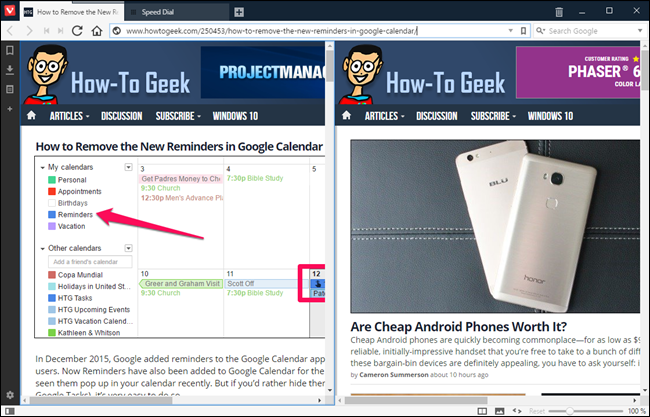
您可以使用窗口底部状态栏右侧的页面平铺按钮更改平铺模式。

如果您没有打开可能的选项卡,并且想要平铺所有这些选项卡,可以使用一些有用的快捷方式来完成此操作:
Ctrl-F7将所有选项卡平铺到网格。 Ctrl-F8水平平铺所有选项卡。 Ctrl-F9垂直平铺所有选项卡
要在Firefox或Chrome中平铺选项卡,您需要安装一个扩展,如Tile Tabs,该扩展可用于这两种浏览器。当然,你也可以让它们分开窗口,并使用Windows内置的Aero Snap功能来做类似的事情。
通过休眠后台选项卡节省内存
你打开的标签太多了以至于维瓦尔迪开始行动迟缓吗?这个问题有一个简单的解决方案。Vivaldi中的选项卡休眠功能卸载非活动选项卡上的站点,但使选项卡在浏览器中保持打开状态。这将释放浏览器使用的资源。

要将所有背景选项卡置于休眠状态,请右键单击活动选项卡,然后从弹出菜单中选择“休眠背景选项卡”。您当前处于活动状态的选项卡保持活动状态。

您还可以休眠各个选项卡。为此,右键单击您想要休眠的选项卡,然后从弹出菜单中选择“休眠选项卡”。
火狐和Chrome似乎都没有内置的选项卡休眠功能,但你可以安装一个附加组件,比如Firefox中的UnlockTab,或者安装一个扩展,比如Chrome中的Great Suspender,来实现同样的功能。
查看打开的选项卡的缩略图预览
Vivaldi提供了一种查看标签内容的小版本(缩略图预览)的方法,而不必激活该标签。只需将鼠标移到选项卡上,即可查看该选项卡上网页的缩略图预览。如果您将鼠标移到一组堆叠的选项卡上,您将看到这些选项卡上所有网页的缩略图预览。
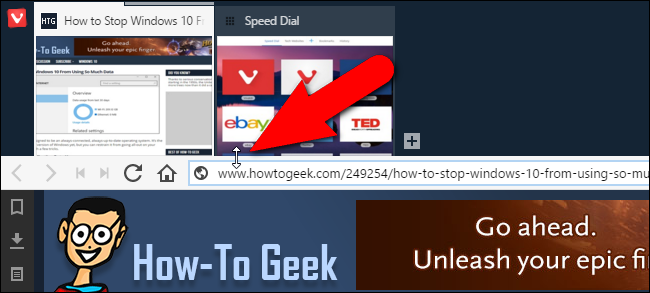
如果您想要所有选项卡缩略图预览的静态视图,请将鼠标移到地址栏的上边框上,直到光标变为双向箭头。然后,在该边框上单击并向下拖动,直到显示所有选项卡的缩略图预览。

手动保存任何会话以供以后使用
Vivaldi中的会话管理功能允许您轻松地将所有打开的选项卡保存为会话,以便以后打开,即使在关闭Vivaldi并重新打开之后也是如此。只需从“文件”菜单中选择“将打开的选项卡另存为会话”即可。

当您退出浏览器或在另一台计算机上打开浏览器时,Firefox和Chrome可以自动保存您的会话。您也可以将您的会话保存为书签列表,但它不像Vivaldi中那样是一个非常专用的功能。或者,在Chrome中,你可以安装一个扩展,比如Session Buddy,在Firefox中,你可以安装一个附加组件,比如Session Manager。
倒带和快进
您可能熟悉浏览器工具栏中的后退和前进按钮,但Vivaldi还添加了一些有用的后退和快进按钮,每个按钮都有其特定的用途。
回放将返回到您在该特定站点上访问的第一个页面。例如,假设您到达某个网站的某个页面,可能是通过搜索。然后,您需要一个接一个地单击链接,现在您想要转到开始的页面。在Vivaldi中,只需点击工具栏上的“倒带”按钮,它就会把你带到你在该域名上访问的第一个页面。

快进则略有不同:对于任何有多个页面的站点,它都会导航到下一页,而无需您找到链接。因此,你可以点击它,进入谷歌搜索结果的下一页,或者像“如何操作极客”这样的博客文章的下一页,无论你在当前页面的什么地方,你都可以只点击这个按钮,所有支持快进导航的网站都可以。

后退和快进按钮可以使导航更快、更高效。火狐和Chrome都没有这些功能,我也找不到任何符合要求的插件或扩展。
立即将任何站点添加为自定义搜索引擎
每个浏览器都有一个搜索框,无论是单独的搜索框还是集成到地址栏中的搜索框。大多数浏览器还允许您添加多个搜索引擎并选择要使用的默认搜索引擎。然而,Vivaldi使这一点比Firefox和Chrome更容易和更直接。只需单击鼠标右键即可将几乎任何搜索引擎添加到搜索框中。例如,您可以在Vivaldi的搜索框中添加How-to Geek作为搜索引擎。只需在想要添加为搜索引擎的站点上的搜索框中单击鼠标右键并在弹出菜单中选择“添加为搜索引擎”即可。那真是太方便了。

默认情况下,在“添加搜索引擎”对话框的顶部编辑框中输入站点搜索引擎的URL,而在下面的编辑框中显示站点的URL。但是,您可以将其替换为将显示在搜索引擎列表中的站点名称。您还可以在下图蓝色边框的编辑框中输入昵称。昵称允许您在地址栏中输入该昵称,后跟您的搜索词,以防您当时不想更改当前的搜索引擎。例如,一旦我将How-to Geek添加到昵称为“HTG”的搜索引擎列表中,我就可以在地址栏中输入类似“HTG Vivaldi”的内容来搜索How-to Geek上的Vivaldi。

要将搜索框更改为使用How-to Geek作为搜索引擎,请单击搜索框上的放大镜按钮,然后从下拉列表中选择“HTG Search”(或您命名的任何名称)。

再说一次,Chrome和Firefox都有类似的功能,但它们需要更多的跑腿工作。在右击菜单中具有该选项是一个非常不错的小补充。
使用页面操作自定义网站的外观
Vivaldi中的页面操作允许您使网站更易于阅读,或者只是根据您的喜好进行显示。单击浏览器窗口右下角状态栏上的“<>”图标。选中要应用于当前网站的筛选器的复选框。选定的页面操作适用于您当前查看的网页。因此,您可以在同一浏览会话中对不同的网站应用不同的过滤器。

自定义界面
我想指出的是,Vivaldi中有几个有趣的自定义特性。Vivaldi中的用户界面缩放设置允许您更改浏览器界面元素(如图标、按钮等)的大小,而不会影响页面缩放。

您可以在Vivaldi中更改界面的颜色,但更有趣的是,您可以让Vivaldi更改界面的颜色以匹配当前正在查看的网页的主题。只需打开用户界面外观设置中的使用页面主题颜色即可。这使得浏览器有点像变色龙,可以让你专注于你浏览的网页内容。

Vivaldi允许完全自定义您可以在设置中设置的键盘快捷键,以控制整个浏览器。

通过扩展扩展Vivaldi的用途
Vivaldi确实支持Chrome扩展,就像Opera和许多其他基于Chromium的浏览器一样。然而,并不是所有的扩展都能很好地工作,有些扩展可能根本不能在Vivaldi中工作,比如非常流行的LastPass密码管理器。要在Vivaldi中安装Chrome扩展,请转到Chrome的扩展页面,选择一个扩展,然后像在Chrome中一样安装它。
但是,如果您安装的扩展导致Vivaldi崩溃,不要感到惊讶。这发生在我安装Save to Pocket扩展时。我点击工具栏上的Save to Pocket(保存到Pocket)按钮,Vivaldi自动关闭。希望随着Vivaldi的成熟,这一点会有所改善,但是--尽管它官方“支持”Chrome扩展--它并没有得到Chrome那样的广泛支持。

如果您想要删除无法正常工作的扩展,您可以通过在地址栏中输入“vivaldi://Extensions”(不带引号)来管理扩展。你会在当前选项卡上看到一个扩展管理器,看起来很像Chrome的扩展管理器。只需单击您想要删除的扩展旁边的垃圾桶图标,该扩展就会从Vivaldi中删除。您还可以禁用不想使用的扩展。

这些只是Vivaldi中可用的部分功能。有更多的方法可以自定义浏览器,使您的浏览体验更高效。对于新安装的浏览器来说,它没有那么快地打开,但希望随着他们发布更新,情况会有所改善。如果您使用许多功能,如面板和选项卡平铺,浏览器窗口也可能会变得有点太杂乱,特别是在较小的屏幕上。但是,您可以启用和禁用Vivaldi中的几乎所有功能,因此,如果您需要特殊的功能,您可以禁用它,但可以在以后需要时将其恢复。
它有很多与Chrome和Firefox相同的功能,而且它没有的大部分功能都可以作为扩展提供。Vivaldi的主要优势是将这些内置到浏览器中,并且使它们非常容易和快速地使用。它也有很多定制选项(尽管可能没有Firefox那么多,如果你考虑到Firefox的About:Config功能的话)。然而,Vivaldi对扩展的支持仍然有缺陷。尽管Vivaldi有很多功能和定制,Chrome和Firefox的扩展仍然提供了更多的功能,所以Vivaldi很难真正做到这一点。
总体而言,Vivaldi显示出了希望,即使是在它的早期阶段,我可能只会让它旋转一段时间。但大多数高级用户还不会放弃Firefox和Chrome。下载Vivaldi,试一试,让我们知道你的想法。